İkinci el bir iPhone satın almak paradan tasarruf etmenin harika bir yoludur ancak çoğu zaman üzerinde hala önceki sahibinin şifresi olacaktır. Ancak endişelenmeyin, size ikinci el iPhone'un kilidini hızla açmanıza' yardımcı olacak yöntemler sunacağız.
Şifre Olmadan İkinci El iPhone'un Kilidini Açın
Çevrimiçi olarak reklamı yapılan bazı yöntemler aslında işe yaramıyor. Zamandan ve enerjiden tasarruf etmek istiyorsanız, iMyFone LockWiper'dan yararlanın. LockWiper, üst düzey teknoloji tarafından kanıtlanmış, üst düzey şifre atlama teknolojileriyle öne çıkan iOS cihazları için gelişmiş bir şifre kilidi açıcıdır. Ancak endişelenmeyin, kullanımı çok kolaydır ve uzman becerilere sahip olmadan herkes kullanabilir.
LockWiper İkinci El iPhone'un Kilidini Kolayca Açar
- İkinci El iPhone'un Kilidini Açın: 4/6 haneli parolalar, Face ID ve Touch ID gibi çeşitli ekran kilitlerini kolayca kaldırın. Kilitli, devre dışı veya bozuk olduğunda iPhone'a parola olmadan girmenizi sağlar.
- İkinci El iPhone'un Kilidini iCloud'dan Açın: iCloud hesabını, Apple Kimliğini ve iPhone'dan Bul'u parola olmadan kaldırın. Kendi iCloud hesabınızı koyabilir ve iPhone'daki her şeyin keyfini hiçbir endişe duymadan çıkarabilirsiniz.
İkinci El iPhone'un Kilidini Açma Adımları
Bunun bir iPhone'un kilit ekranını kaldırmak için etkileyici bir araç olduğu konusunda tartışmaya yer yok. Kullanımı çok kolaydır ve teknoloji meraklısı olup olmadığınız önemli değil, kullanmayı öğrenebilirsiniz.
Hazırlık: iMyFone LockWiper'ı bilgisayarınıza veya Mac'inize indirin ve yükleyin. İkinci el iPhone'u kabloyla bilgisayara bağlayın.
Adım 1: LockWiper'ı açın ve devam etmek için “Unlock Screen Passcode”(Ekran Şifresinin Kilidini Aç) seçeneğini seçin.

Adım 2: Devam etmek için "Start"(Başlat) ve "Next"(İleri) öğelerine tıklayın. iPhone'unuz algılanacaktır. "Download"(İndir) öğesine tıklayın ve LockWiper cihazınız için bir aygıt yazılımı indirip doğrulayacaktır.

Adım 3: Doğrulamayı tamamladığında "Start to Extract"(Çıkartmaya Başla) öğesine tıklayın.

Adım 4: Ardından “Start Unlock”(Kilidi Açmayı Başlat) öğesine tıklayın. Sonraki sayfada onay kutusuna “000000” yazın ve son olarak “Unlock”(Kilidi Aç) öğesine tıklayın.

İkinci El iPhone'u iCloud'dan Kilidini Açma Adımları
Adım 1: iMyFone LockWiper arayüzünde, "Unlock Apple ID"(Apple Kimliğini Kilidini Aç) seçeneğini seçin. Cihazınızı bağlamadıysanız, sadece bağlayın.

Adım 2: "Start to Unlock"(Kilidi Açmaya Başla) seçeneğine tıklayın ve LockWiper, iCloud hesabını ve Apple Kimliğini iPhone'unuzdan kaldırmaya başlayacaktır. Birkaç saniye sürecektir.

Not: Cihazınızda "iPhone'umu Bul" etkinleştirilmişse, LockWiper'ın kilidi açmaya başlayabilmesi için önce tüm ayarları sıfırlamanız gerekebilir.
Kurtarma Modunda İkinci El iPhone'un Kilidini Açın
Öte yandan, kurtarma modu ikinci el iPhone'un kilidini açmak için de kullanılabilir. iPhone'unuzun modeline bağlı olarak aşağıdaki kılavuzlardan birini kullanın.
Adım 1. İkinci el iPhone'unuzu bilgisayara bağlayın ve iTunes'u açın.
Adım 2. Cihazınız bağlıyken, kurtarma moduna geçirmek için aşağıdaki adımları izleyin:
iPhone 8, iPhone 8 Plus ve iPhone X için
- Sesi Açma düğmesine hızlıca bir kez basın ve bırakın.
- Bunu Sesi Azaltma düğmesiyle tekrarlayın.
- iTunes logosunu görene kadar Yan düğmeyi basılı tutun.

iPhone 7 ve iPhone 7 Plus için
- Sesi Azaltma ve Yan düğmelere basın ve basılı tutun.
- iTunes simgesini gördüğünüzde bırakabilirsiniz.
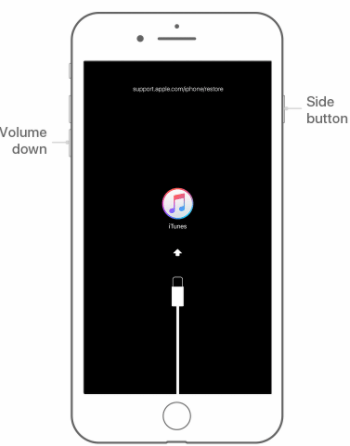
iPhone 6S ve Öncesi için
- Hem Ana Ekran hem de Üst/Yan düğmelerini basılı tutun.
- iTunes logosu göründükten sonra düğmeleri bırakın.
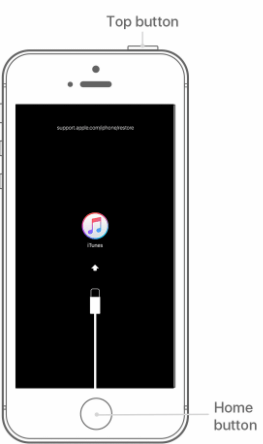
Adım 3. iPhone'unuz kurtarma modundayken iTunes'da bir pencere açılacaktır. "Restore"(Geri Yükle)ye tıklayın. Bu, iPhone'unuz için aygıt yazılımını indirecektir. 15 dakikadan fazla sürerse, cihazınız kurtarma modundan çıkacaktır. Bu durumda, 2. ve 3. adımları tekrarlamanız gerekir.
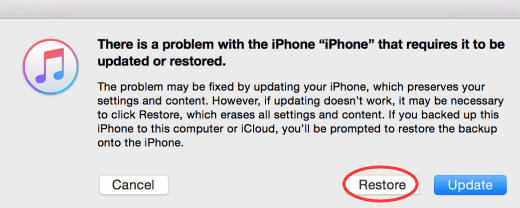
Adım 4. Bitmesini bekleyin. Sonra tamamlanır, cihazınızı ayarlayabilirsiniz.
Kurtarma modu iMyFone LockWiper'dan daha uzun sürer, ancak yine de işini görür.
Tıpkı ikinci el iPhone'unuzun kilidini açtığınız gibi. Bu yöntemde çok fazla şey yoktur ve bir şey belirsizse, mevcut bol miktarda kılavuz vardır.
Sonuç
Bu makaledeki çözümlerden birini kullandıktan sonra, ikinci el iPhone'unuzu herhangi bir sorun yaşamadan kullanabileceksiniz. iMyFone LockWiper'ın en iyi yanı, iPhone'unuzun modelinden bağımsız olarak çalışmasıdır. Yani, yeni satın aldığınız ve önceki sahibi şifreyi kaldırmamış bir iPhone'unuz varsa, LockWiper tam size göre.



 2024/08/19 15:12
2024/08/19 15:12
